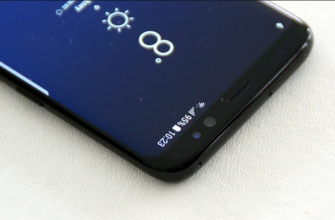- Распространенные причины, по которым не работает дисплей на Samsung Galaxy J7
- Не работает или не откликается экран на Samsung Galaxy J7 – как исправить
- Перезагрузка смартфона
- Очистка кеша приложений
- Hard Reset или сброс смартфона к заводским настройкам
- Извлечение сим карты смартфона
- Видео: Как очистить кеш раздела на Samsung Galaxy
Одной из самых распространенных неисправностей с которыми сталкиваются владельцы Samsung Galaxy J7, является плохой отклик или вообще не работающий экран смартфона.
В сегодняшней статье мы с вами рассмотрим некоторые решения, которые вы можете использовать для устранения распространенных неисправностей экрана на Galaxy J7. Эти решения помогут вам правильно настроить сенсорный экран вашего гаджета и получать удовольствие от использования смартфона.
Распространенные причины, по которым не работает дисплей на Samsung Galaxy J7

Возможно вас заинтересует статья: Как восстановить и сбросить пароль на Samsung Galaxy J7 (Инструкции)
К основным причинам не работающего и плохой отзывчивости сенсорного экрана на Galaxy J7 можно отнести следующие причины:
- Механические: при падении, или повреждении смартфона водой. Неисправность проявляется сразу же и лучший способ исправления, отнести смартфон в ремонт
- Иногда проблема с сенсорным экраном связана с ошибками программного обеспечения. Об исправлении этих ошибок мы как раз и поговорим далее в нашей статье.
Не работает или не откликается экран на Samsung Galaxy J7 – как исправить

Существует несколько способов исправить проблему с плохой работой сенсорного экрана на смартфоне Samsung Galaxy J7 из аппаратных или программных сбоев:
- Сброс смартфона к заводским настройкам
- Очистка кеша приложений
- Жесткий сброс настроек
- Перезагрузка телефона
Давайте поговорим о каждом способе более подробно. И начнем с самого простого.
Перезагрузка смартфона

Самый простой способ исправить зависший смартфон — это перезагрузка телефона. Для того, чтобы сделать ее на Samsung Galaxy J7 выполните следующие действия:
- Нажмите и удерживайте кнопку питание телефона 5 секунд
- Выберете пункт перезагрузить устройство
Если перезагрузка телефона не помогла и экран все равно плохо откликается перейдем к следующему пункту очистка кеша приложений.
Очистка кеша приложений

Следуйте этим инструкциям, чтобы очистить кэш вашего телефона:
- Выключите Galaxy J7.
- Одновременно нажмите и удерживайте кнопки увеличения громкости, питания и главного экрана, пока на экране не появится логотип и телефон не завибрирует.
- Затем отпустите кнопку питания и продолжайте удерживать другие кнопки.
- Используйте кнопки громкости, чтобы прокрутить вниз, чтобы выделить Wipe Cache Partition.
- Нажмите кнопку питания.
- Прокрутите вниз до Да и нажмите кнопку питания, чтобы выбрать его.
- Выделите Reboot System Now и нажмите кнопку питания, чтобы выбрать его.
- Ваш Galaxy J7 перезагрузится с очищенным системным кешем.

Hard Reset или сброс смартфона к заводским настройкам
Важно отметить, что если вы выполняете полный сброс Samsung Galaxy J7, он удалит и удалит все данные, приложения и настройки на телефоне.
Конечно, вы должны сделать резервную копию вашего Galaxy J7, чтобы предотвратить потерю любых данных.

Резервное копирование данных на вашем Galaxy J7 можно выполнить, выбрав «Настройки», а затем «Резервное копирование и сброс».
Затем следуйте этим инструкциям, чтобы сделать полную перезагрузку вашего J7:
- Выключите Galaxy J7.
- Нажмите и удерживайте одновременно: кнопку увеличения громкости + кнопку «Домой» + кнопку питания, пока не появится логотип Samsung.
- Затем выберите в меню режима восстановления стирание данных / сброс настроек к заводским значениям с помощью кнопок регулировки громкости для навигации и кнопки питания для подтверждения выбора.
- Выберите Да — удалить все пользовательские данные, чтобы подтвердить всю операцию.
- После этого выберите опцию перезагрузить систему сейчас.
Извлечение сим карты смартфона
- Выключите смартфон Samsung Galaxy J7. Затем выньте SIM-карту и снова вставьте SIM-карту.
- Затем снова включите свой Galaxy J7, чтобы увидеть, была ли проблема решена.
Вы успешно решили проблемы с сенсорным экраном на вашем Galaxy J7? Если это так, пожалуйста, расскажите нам, как вы это сделали в комментариях ниже!
В следующей статье я расскажу вам: Черный экран на Samsung Galaxy S7 – причины и способы устранения проблемы